文章详情页
Win10总提示你电脑遇到问题需要重新启动怎么办
浏览:184日期:2024-09-07 18:37:27
大家都知道在使用Windows10系统的时候,时常会蓝屏并且提示你的电脑遇到问题,需要重新启动,这个时候我们该怎么办呢?
 操作方法
操作方法01、右键点击桌面左下角的“开始”按钮,在弹出菜单中点击“运行”项。
02、输入msconfig,点击确定按钮,如下图所示。
03、在常规选项卡点击选择<有选择的启动>,取消加载启动项,选择加载系统服务,如下图所示。
04、点击服务选项卡,如下图所示。
05、在服务选项卡勾选隐藏所有Microsoft,如下图所示。
06、接着点击全部禁用,如下图所示。
07、接着点击启动选项卡——打开任务管理器,如下图所示。
08、将所有启动项禁用,然后重启电脑,如下图所示。
09、右键点击随机启动的应用,在弹出菜单中选择“禁用”菜单项。最后点击点确定按钮,重新启动计算机就行了。
上一条:win7系统怎么调节屏幕亮度下一条:win10正式版ie浏览器在哪里?
相关文章:
排行榜
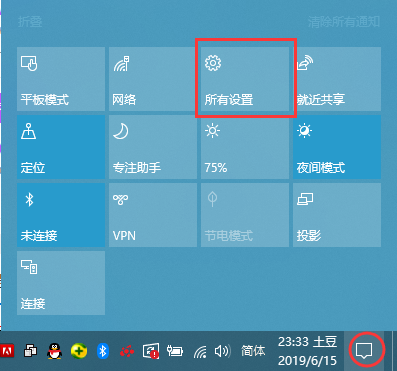
 网公网安备
网公网安备